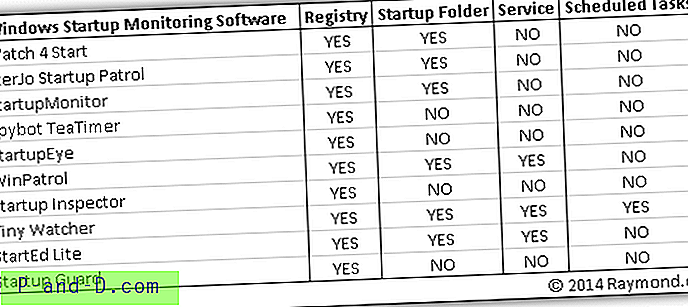Programinę įrangą galima lengvai pridėti prie „Windows“ paleisties, kad ji automatiškai veiktų paleidus kompiuterį. Kai kurią programinę įrangą, pavyzdžiui, antivirusinę, reikia paleisti paleidžiant, kad ji automatiškai pradėtų saugoti „Windows“, kai tik ji bus įkelta. Tačiau yra daugybė kitų programinės įrangos programų, kurias galima pasirinkti su „Windows“ paleidimo galimybe, ir jei jums jų nereikia, kad veiktų visi nereikalingi sistemos ištekliai, kurie gali sulėtinti kompiuterio veikimą, geriau tiesiog išjungti parinktį.
Bet ne tik teisėtos programos, pridedančios prie „Windows“ paleisties, bet kokia kenkėjiška programinė įranga, tokia kaip virusai, trojos arklys, nesąžininga programinė įranga, klaviatūros kaupikliai, išpirkos programinė įranga ir tt taip pat tyliai leidžiasi į „Windows“ paleidimo vietas be jūsų žinios, kad jie kuo ilgiau išliktų aktyvūs kompiuteryje, kol jie aptinkami ir išvalomi. HIPS (pagrindinė įsibrovimų prevencijos sistema) gali veiksmingai aptikti ir užkirsti kelią teisėtai ir kenkėjiškai programinei įrangai įtraukti save į paleistį, tačiau jie yra labai jautrūs ir apsaugo daugelį kitų sričių, išskyrus paleidimo vietas.
Jei ieškote mažesnio ir lengvai naudojamo įrankio, skirto tik stebėti „Windows“ paleisties vietas, čia yra 10 programinės įrangos įrankių. Programinės įrangos sąrašas yra padalintas į 2 kategorijas, kurios yra realiojo laiko ir pareikalaujamos.
Realaus laiko „Windows“ paleisties vietos stebėjimas
Žemiau pateiktas „Windows“ paleidimo vietos stebėjimo realaus laiko stebėjimo įrankių sąrašas reiškia, kad jie turi veikti, kad būtų galima stebėti paleidimo vietos pokyčius. Jei jie neveikia, nieko, kas pridėta prie „Windows“ paleisties, nebus aptikta.
1. Stebėkite 4 pradžią
„Watch 4 Start“ yra vienas iš daugelio „LeeLu Soft“ sukurtų įrankių, tokių kaip „Watch 4 Folder“, „Zip2Fix“, „Quick Fix“ ir kt. Tai nemokama nešiojama programa, skirta stebėti kelias neatskleistas „Windows“ paleisties vietas naudojant kelis veiksmus, pvz., Rodyti darbalaukio įspėjimą, iššokantis pranešimas ir programos paleidimas pastebėjus pasikeitimą. Galite nustatyti, kad ji būtų paleista automatiškai paleidžiant „Windows“, ir pažymėdami langelį apačioje.

Žemiau yra iššokančio pranešimo pavyzdys, kai aptinkamas paleistis. Ji neturi galimybės laikinai blokuoti pakeitimo, tik apie tai praneša jums. Tiesioginiame žurnale iš pagrindinės grafinės sąsajos bus rodoma tiksli paleisties pakeitimo vieta.
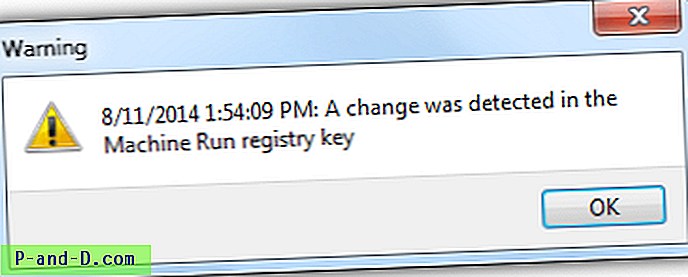
„Watch 4 Start“ užima 7 MB atminties, o tai yra labai daug, jei reikia nedidelės ir paprastos programos. Jei bandant pradėti stebėjimą gavote klaidą „Thread error: Rankena netinkama (6)“, tikriausiai nieko iš jūsų pusės negalima padaryti, nes tai yra kodavimo klaida. Išbandykite kitą programą žemiau.
Atsisiųskite „Watch 4 Start“
2. „ SterJo Startup Patrol“
„SterJo Startup Patrol“ yra nemokama „Windows“ paleisties stebėjimo programa, kurioje ji tikrina registro paleidimo vietą ir paleidimo aplanką. Tam, kad būtų lengviau valdyti pagrindinėje vartotojo sąsajoje rodomą paleisties programų sąrašą, galima atlikti keletą veiksmų, tokių kaip išjungti, įgalinti, redaguoti, ištrinti, vykdyti, peržiūrėti failo ypatybes ir ieškoti internete.
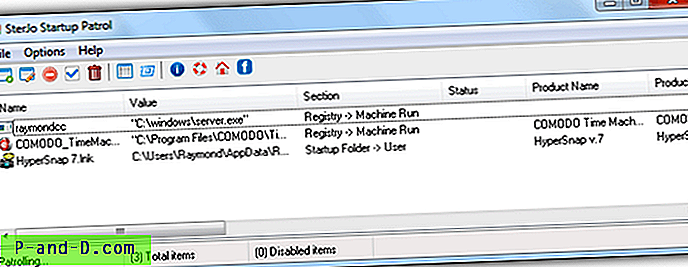
Aptikęs naują „Windows“ paleisties papildymą, „SterJo Startup Patrol“ akimirksniu paragina pranešimą, kuriame prašoma jūsų veiksmų, kurie yra leisti, išjungti arba ištrinti. Tai taip pat parodo, ar failas pasirašytas skaitmeniniu būdu. Sėdint pranešimų srityje, reikia maždaug 3, 5 MB atminties.
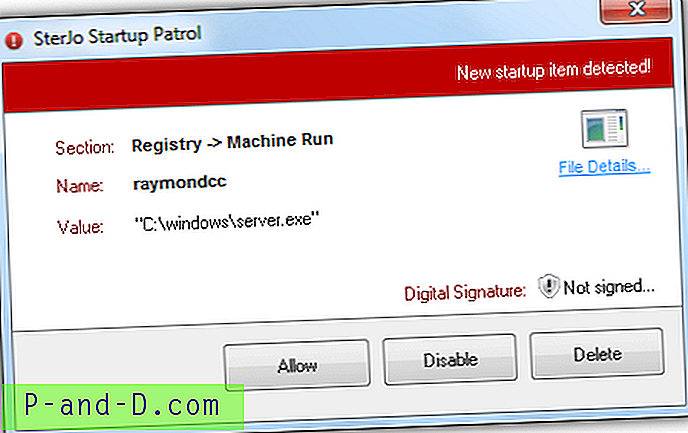
Įdiegimo programos „SterJo Startup Patrol“ versija ragina įdiegimo metu įdiegti reklamines programas. Žemiau galite atsisiųsti oficialią nešiojamą versiją, kuri pateikiama be skelbimų programos.
Atsisiųskite „SterJo Startup Patrol“
3. „ StartupMonitor“
„StartupMonitor“ yra tikrai sena Mike Lin programinė įranga, kuri buvo išleista 2000 metais. Net oficialios svetainės ir atsisiuntimo nuorodų nebėra, bet mums pavyko ją rasti internete. Galite tikėtis, kad jis neveiks naujesnėje operacinėje sistemoje, tokioje kaip „Windows 7“, tačiau stebėtina, kad tai atlikus bandymą.
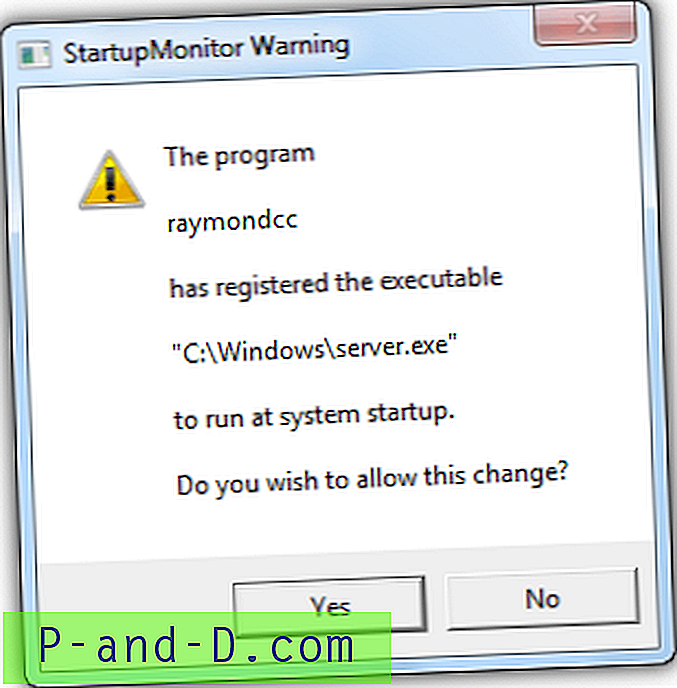
„StartupMonitor“ yra labai lengvas ir užima tik 0, 2–0, 5 KB atminties. Tai yra tik paleisties stebėjimo įrankis, turintis tik įspėjamąjį iššokantįjį langą, kuriame nurodoma, kad jis nustato sistemos paleidimo pokyčius. Nerasite grafinės vartotojo sąsajos, kurioje būtų išvardytos visos paleisties programos ir konfigūracija. Nors ji veikia, galima problema yra tai, kad naujesnėse „Windows“ operacinėse sistemose randamos papildomos paleisties vietos nėra stebimos ir nėra galimybės jų pridėti.
Atsisiųskite „StartupMonitor“
4. „ Spybot“ - ieškokite ir sunaikinkite 1.62
Ankstesnėje „Spybot“ versijoje yra funkcija „TeaTimer“, kuri stebi iškviestus ar inicijuotus procesus, taip pat pakeitimus, padarytus kritinėse registro vietose, kuriose yra paleidimas, tačiau, deja, dabartinėje 2 versijoje tai buvo pašalinta. Laimei, jūs vis tiek galite atsisiųsti senesnę „Spybot“ versija, jei norite naudoti „TeaTimer“ funkciją.
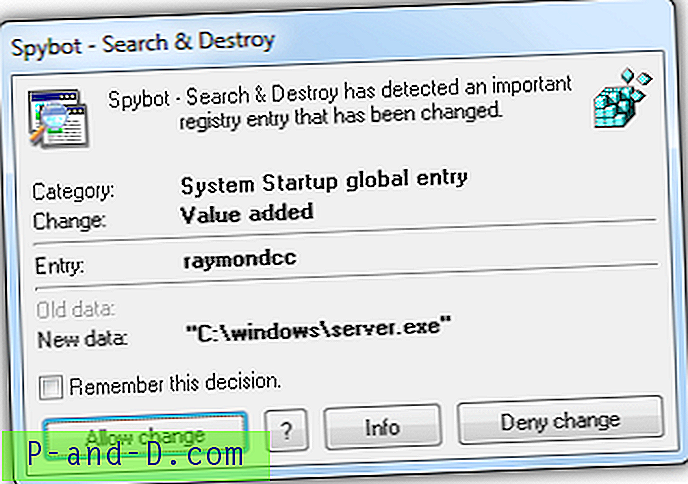
Diegdami galite pasirinkti, ar norite įjungti „TeaTimer“, pažymėdami žymimąjį laukelį „Naudoti sistemos parametrų apsaugą („ TeaTimer “)“. Jei praleidote, meniu juostoje spustelėkite „ Mode “ ir pasirinkite „ Advanced Mode“. Eikite į „Įrankiai“> „Gyventojas“> įgalinkite aktyvų „ Resident TeaTimer“ (visų sistemos parametrų apsauga) žymimąjį laukelį . “
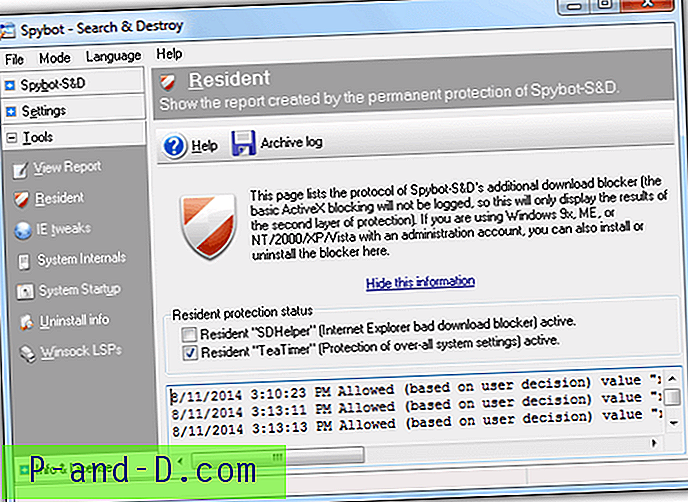
Atminkite, kad „TeaTimer“ 1.62 skirtingai nei senesnė „Spybot“ versija, kur jis prašo jūsų apsispręsti dėl nežinomų veiksmų. „TeaTimer“ 1.62 yra sukurtas taip, kad būtų tylesnis ir mažiau įkyrus. Jei norite, kad „TeaTimer“ paprašytų atlikti veiksmus, kai aptinka naują papildymą paleidimo vietose, turite įjungti paranoidinį režimą, dešiniuoju pelės mygtuku spustelėdami dėklo piktogramą ir pasirinkdami „ Paranoidinis režimas “.
Atsisiųskite „Spybot - Search & Destroy 1.62“
5. „ StartupEye“
„StartupEye“ yra dar vienas paprastas ir lengvas paleisties stebėjimo įrankis, kuris atmintyje naudoja šiek tiek daugiau nei 2 MB. Vieninteliai „StartupEye“ galimi nustatymai yra įkelti „Windows“ paleidžiant, kad jis pradėtų stebėti, kai tik jūsų kompiuteris bus paleistas, ir nustatyti, ar įjungti ar išjungti žadintuvą aptikus registro pakeitimą.
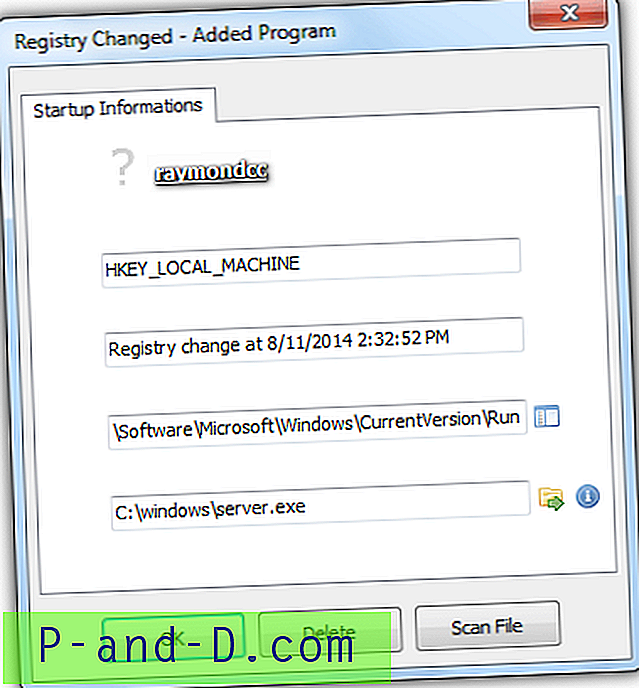
„StartupEye“ aptiktas pranašumas, kurio nėra kitoje šiame straipsnyje minimoje paleisties stebėjimo programinėje įrangoje, yra galimybė nusiųsti failą į „VirusTotal“ nuskaityti naudojant oficialią „VirusTotal Uploader“ programą.
Atsisiųskite „StartupEye“
Paklausos „Windows“ paleisties vietos stebėjimas
Skirtingai nuo aukščiau paminėtų programų, toliau išvardytos programos nebūtinai turi būti vykdomos, kad būtų galima aptikti paleidimo vietų pokyčius. Momentinis vaizdas daromas kiekvieną kartą paleidus programą ir bus naudojamas palyginti su kita nuotrauka, kai ją vykdysite dar kartą. Jie taip pat gali būti naudojami paleidimo vietų stebėjimui realiuoju laiku.
6. „ WinPatrol“
Daugelis žmonių būtų girdėję apie „WinPatrol“ - populiarią sistemos stebėjimo įrangą, tikrinančią svarbias „Windows“ sritis, tokias kaip paleisties vietos, taip pat leidžiančią ištirti paslėptus failus, neseniai paleistas programas, suplanuotas užduotis, failų tipus, slapukus, aktyvias užduotis, IE pagalbininkus ir paslaugos.
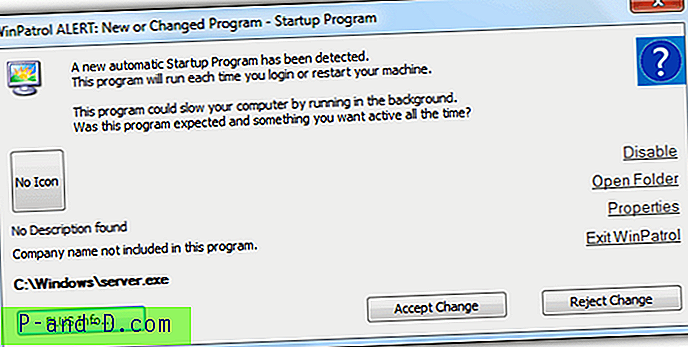
Didžiulis išjungimas nemokamoje „WinPatrol“ versijoje yra tas, kad jis netikrina, ar nėra pokyčių realiuoju laiku. Tai reiškia, kad jūs gausite atidėtą įspėjimą kiekvieną kartą, kai programa bus pridėta prie „Windows“ paleisties. Numatytasis intervalas yra 2 minutės, o greičiausias, kurį galite pakeisti, yra tik 1 minutė. Keista, kad mes išbandėme „PLUS“ versiją su įjungta realaus laiko apsauga, tačiau dar reikėjo laiko, kol pasirodys perspėjimas. Mes taip pat negavome jokio iššokančiojo įspėjimo apie naujai įdiegtas paslaugas ir numatytų užduočių kūrimą.
Atsisiųskite „WinPatrol“
7. Paleisties inspektorius - paleidimo monitorius
„Startup Monitor“ automatiškai fotografuoja kiekvieną sekundę, kai įjungiama paleisties stebėsena. Tai stebi tik paleidimo elementus registre, pvz., „Run and Run Once“, skirtą tiek vietiniam kompiuteriui, tiek dabartiniam vartotojui. Jei norite, kad tai būtų realus laikas, tiesiog sukonfigūruokite, kad jis automatiškai prasidėtų naudojant „Windows“. Kai „Startup Monitor“ aptinka paleisties pakeitimą, jums suteikiama galimybė leisti pakeitimus arba blokuoti juos atkuriant pradinę būseną.
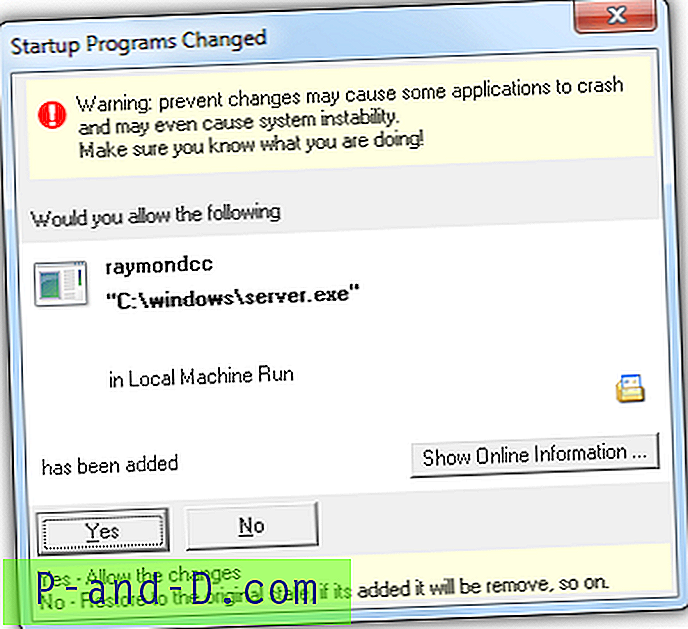
Programa yra nedidelė ir užima tik 1, 2 MB atmintyje, o procesoriaus sunaudojama labai mažai arba jo visai nereikia. Mygtukas Rodyti internetinę informaciją nebeveikia, nes atidaroma oficiali svetainė ieškant failo vardo, kurio nebegalima pasiekti. Tariamai šie žurnalai saugomi „Event Viewer“, bet „Windows 7“ įvykių peržiūros priemonėje nieko nerandama.
Atsisiųskite „Startup Monitor“
8. Mažas laikrodis
„Tiny Watcher“ yra turbūt galingiausias tikrasis paleisties stebėjimo įrankis. Kiekvieną kartą paleidžiant „Windows“, užfiksuojamas momentinis vaizdas ir ieškoma pakeitimų, palyginti su ankstesniu. Tiesą sakant, rankiniu būdu pradedate nuskaitymą, kai tik norite iš pradžios meniu. Jei norite palyginti failo turinio pokyčius, galite atlikti greitą greitos patikros patikrinimą, kad palygintumėte sukūrimo ir paskutinio pakeitimo datas, arba giluminį nuskaitymą, kuris yra išsamesnis, nes lygina SHA-1 maišos duomenis.

Kai „Tiny Watcher“ aptinka naują bėgimo procesą, naujus stebimo registro kelio įrašus, „win.ini“ ir „system.ini“ pakeitimus, failų pakeitimus „Windows“ kataloge ir naujas suplanuotas užduotis, pasirodys įspėjamasis langas, kuriame bus prašoma patvirtinti arba pašalinti pasikeitimai.
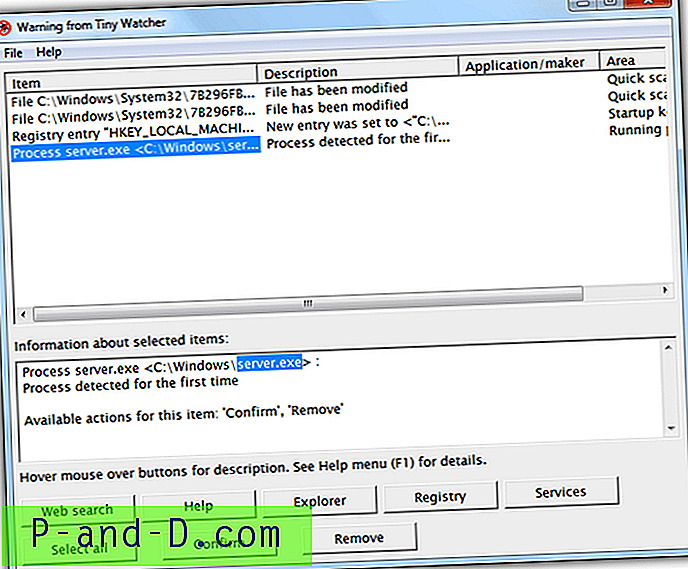
Kaip ir „Tiny Watcher“, labai gaila, kad šio įrankio kūrimas buvo sustabdytas nuo paskutinio išleidimo 2006 m. Jis vis dar gali veikti „Windows 7“ ir „8“, tačiau akivaizdžiai praleidžia kelias paleidimo vietas, kurių dar nebuvo. kai ši programa buvo koduota „Windows XP“. Tikrai naudinga „Tiny Watcher“ funkcija yra galimybė rankiniu būdu pridėti pasirinktines registro raktų, katalogų ir failų vietas, kurias „Tiny Watcher“ gali patikrinti.
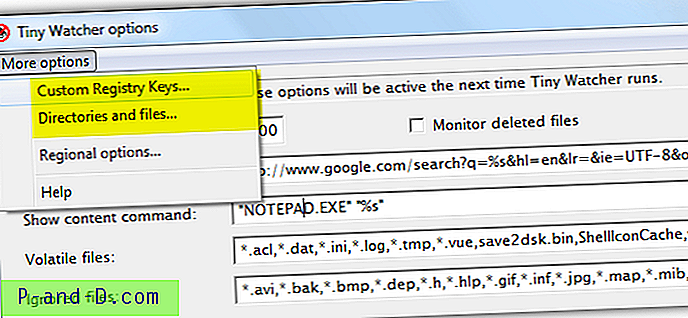
„Melf“, „Wilders“ saugos forumų narys sukūrė pasirinktinių „Windows 7“ registro raktų, katalogų ir failų sąrašą, kurį galima atsisiųsti čia.
Atsisiųskite „Tiny Watcher“
9. „ StartEd Lite“
„StartEd Lite“ yra nemokama „Pro“ programinės įrangos versija ir vieninteliai skirtumai yra nesugebėjimas kurti atsargines paleisties ir paslaugų konfigūracijų atsargas bei aptikti tarnybinius Trojos arklius. „StartEd Lite“ šiek tiek skiriasi nuo kitų, nes jis nei erzina, nei gąsdina įspėjamaisiais iššokančiaisiais langais, o programoje naujai pridedami startiniai kompiuteriai yra paryškinti geltonai.
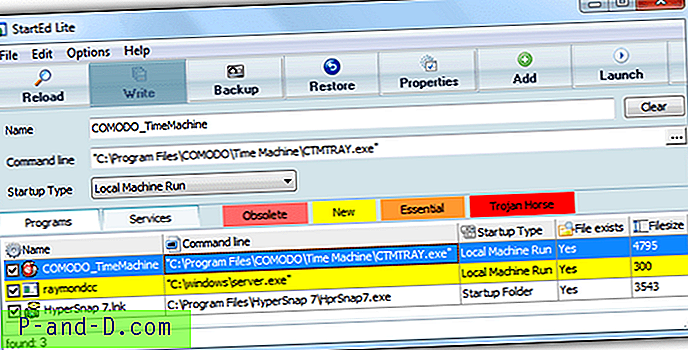
„StartEd Lite“ gali stebėti paleisties vietas iš registro paleidimo, paleisties aplanko, win.ini (Įkelti ir paleisti) ir paslaugų iš savo skirtuko. Tai užima beveik 8 MB atminties.
Atsisiųskite „StartEd Lite“
10. Paleidimo apsauga
„Startup Guard“ yra nemokama „Acelogix“ programinės įrangos priemonė, stebinti sistemos registravimo automatinio paleidimo programas, įskaitant „Internet Explorer“ numatytąjį pagrindinį puslapį ir paieškos puslapį, kurį paprastai užgrobia reklaminė programa.
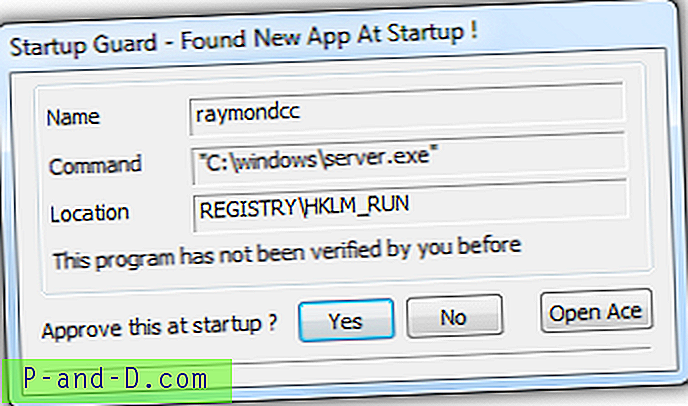
Galimos trys parinktys, kai „Startup Guard“ paleidžiant randa naują programą, tačiau paskutinė „Open Ace“ neveikia, jei kompiuteryje neturite „Ace Utilities“. Iš esmės galite patvirtinti arba paneigti paleidimą. „Startup Guard“ yra labai lengvas, užimantis mažiau nei 1 KB atminties.
Atsisiųskite „Startup Guard“
Jūsų patogumui mes sukūrėme lentelę, kurioje pateikiamos stebimos vietos pagal 10 aukščiau paminėtų programinės įrangos įrankių. Yra daug registro raktų, kurie gali paleisti programą paleidus „Windows“, o šiame paprastame bandyme mes naudojome tik HKCU Run. Kaip matote, tik „Tiny Watcher“ gali stebėti visas 4 skirtingas „Windows“ vietas, tačiau tam reikia atnaujinto vietų sąrašo, pridėto prie pasirinktinių registro raktų, katalogų ir failų.